5 Cara Screenshot Samsung Galaxy A50 / A50s dengan Mudah
Cara Screenshot Samsung Galaxy A50 / A50s pasti sedang dicari oleh kalian yang pas waktu menggunakan smartphone sering kali butuh screetshot (SS) suatu momen atau informasi yang ada di HP Android Samsung kalian kan? Nah, buat pengguna smartphone Samsung A50 ataupun A50s, berikut kami bagikan beberapa cara untuk melakukan capture atau screenshot HP Samsung A50 / A50s yang bisa dicoba.
Persiapan Sebelum Screenshot
Sebelum lanjut ke berbagai cara screenshot di HP Samsung A50 / A50s, ada beberapa hal yang perlu dipersiapkan atau diperhatikan terlebih dahulu. Pertama, pastikanlah semua tombol di handphone berfungsi dengan baik. Kedua, pastikan layar sentuh ponsel android samsung kalian juga tidak bermasalah dan berfungsi dengan baik. Dan yang ketiga pastikan HP kalian menyala normal, karna kalau gak nyala dan mati, gimana mau screenshot kan, hehe.
Cara Screenshot Samsung A50 / A50s
Ada beberapa cara untuk capture atau screenshot di HP Samsung A50 / A50s, mengingat teknologi HP semakin update diperbaharui jadi semakin kesini semakin canggih dan beragam fiturnya. Tutorial screenshot pada artikel ini tidak jauh beda dari Cara Screenshot Samsung kebanyakan yang diketahui orang.
Berikut berbagai cara screenshot di HP Samsung Galaxy A50 / A50s:
1. Cara Screenshot Samsung Galaxy A50 / A50s dengan Swipe Layar
- Masuk ke menu Settings atau Pengaturan.
- Pilih Advanced features, pilih Motion and gestures.
- Aktifkan fitur Palm swipe to capture.
- Jika sudah, tutup menu.
- Coba lakukan screenshot dengan mengusap layar handphone dari kiri ke kanan atau sebaliknya dengan jari ataupun sisi tangan hingga terdengar suara ‘klik’ seperti shutter kamera yang artinya berhasil melakukan screenshot.
- Tinggal lihat gambar hasil screenshot di Gallery HP dengan folder Screenshots.
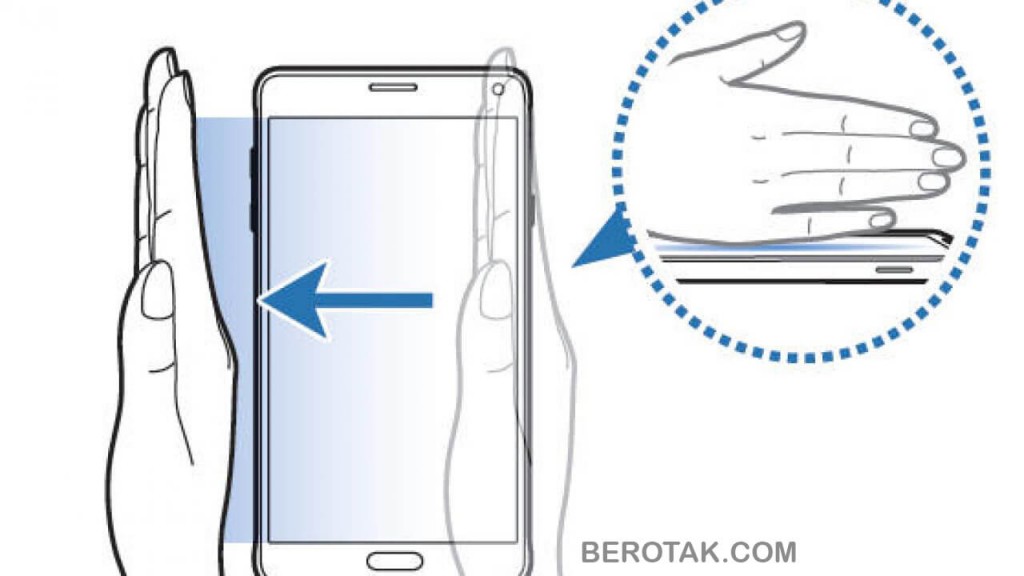
2. Cara Screenshot Samsung Galaxy A50 / A50s dengan Tombol
- Tekan tombol volume bawah dan power secara bersamaan.
- Tahan sampai terdengar suara klik atau layar HP terlihat sedang menangkap gambar.
- Selesai, screenshot berhasil dilakukan.
- Kemudian kalian bisa lihat gambar hasil screenshot di Gallery HP dengan folder Screenshots.
Baca Juga: 6 Cara Screenshot Samsung Galaxy A30 / A30s dengan Mudah
3. Cara Screenshot Samsung Galaxy A50 / A50s dengan Assistant Menu
- Buka menu Settings atau Pengaturan.
- Pilih menu Accessibility.
- Pilih menu Interaction and dexterity.
- Aktifkan Assistant menu yang ada di pilihan.
- Jika sudah aktif, Assistant menu akan tampil melayang di layar HP kalian.
- Selanjutnya tentukan area yang akan kalian screenshot.
- Pilih Screenshot pada Assistant menu yang melayang di layar HP.
- Jika sudah terdengar suara shutter ‘klik’ atau layar berkedip berarti screenshot telah berhasil.
- Hasil screenshotnya bisa dilihat di menu notifikasi atau buka lewat Gallery di HP dengan folder Screenshots.
4. Cara Screenshot Samsung Galaxy A50 / A50s dengan Bixby
- Buka kunci layar.
- Masuk ke Home.
- Swipe left (tekan dan geser tangan ke kiri) untuk masuk ke Bixby.
- Pilih Settings atau Pengaturan.
- Pilih Voice wake-up atau Pengaktifan suara.
- Kemudian pilih area layar yang ingin kalian screenshot.
- Tekan dan tahan tombol Bixby yang ada di bawah tombol Volume.
- Katakan “Take a screenshot“.
- Bisa juga langsung ucapkan “Hai Bixby” lalu setelah Bixby aktif, ucapkan “Take a screenshot“.
- Jika sudah terdengar bunyi ‘klik’ shutter kamera atau layar berkedip, kalian sudah berhasil melakukan screenshot.
- Kemudian untuk hasil screenshot bisa dilihat di Gallery HP pada folder Screenshots.
Baca Juga: Cara Screenshot HP Samsung J2 Prime.
5. Cara Screenshot Samsung Galaxy A50 / A50s dengan Scroll Capture
- Buka Settings atau Pengaturan di HP
- Pilih Advanced features.
- Pilih Smart Capture dan aktifkan atau klik biar jadi ON.
- Keluar dari menu, lakukan screenshot dengan tombol biasa
- Nanti muncul opsi Smart Capture akan muncul di bagian bawah layar.
- Pilih ikon “scroll capture” yaitu tombol di sisi kiri, ikon kotak dengan panah menghadap ke bawah di dalamnya
- Kemudian tinggal scroll atau gulir konten di layar dan mengambil beberapa screenshot layar, yang kemudian digabungkan nanti akan menjadi satu tangkapan layar panjang yang menampilkan semuanya dalam satu gambar hasil screenshot.
- Untuk tetap mengambil gambar screenshot tentu kalian harus tetap menekan jari di layar dari atas hingga layar bawah dimana kamu selesai mengscreenshot seluruh halaman layar.
- Jika sudah lepaskan atau nanti akan berhenti sendiri, kemudian simpan hasil screenshotnya.
- Hasil screenshot bisa dilihat di Gallery HP dengan folder Screenshots
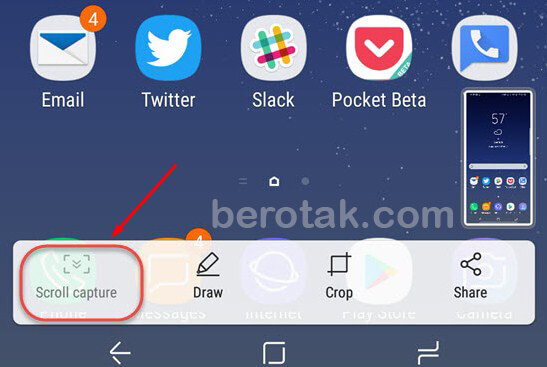
Akhir Kata
Demikian artikel seputar beberapa tutorial Cara Screenshot Samsung Galaxy A50 / A50s yang bisa kalian coba untuk melakukan screenshot / capture atau tangkapan yang penting di layar ponsel Samsung kesayanganmu. Semoga tutorial ini bermanfaat buat semuanya. Jika ada kendala saat melakukan panduan tutorial di atas, tulis aja di kolom komentar ya. Terima kasih.
Sumber gambar di postingan dan logo di thumbnail: Google Images


